ウェブページを手軽に撮影!対象範囲を数字で指定するキャプチャソフト
ウェブページの特定の個所をキャプチャしたい場合、毎回手動で指定するのは面倒なので、座標指定形の画面キャプチャツールを使うのが便利。「url2bmp」は、サイトを決まったサイズの画像で画像化できるキャプチャソフトだ。
「url2bmp」は座標指定形の画面キャプチャソフトだ。ドラック&ドロップで範囲を選択するキャプチャソフトは、大量の画像を撮影する場合には向かない。「url2bmp」では、指定した範囲内を撮影。ブラウザに収まらない広大な範囲を指定することができるほか、PNGやJPEGなどの形式で保存できる。
また、コマンドプロンプトからも実行できるので、大量のキャプチャ作業を自動化したいときにも使えるぞ。
■ 撮影したい個所を固定したウェブサイトキャプチャ
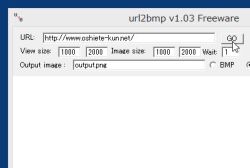
「url2bmp」を公式サイトからダウンロードして起動。「URL」にキャプチャしたいサイトのURLを入力して「GO」をクリックしよう
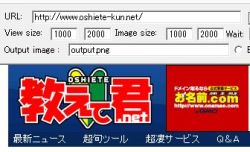
キャプチャしたいサイトが表示されたら、撮影する範囲を設定。「View size」は表示している画面のサイズ、「Image size」は実際にキャプチャされる範囲を指定する(同じ数字を設定しておけばOK)。「Output image」にキャプチャした画像のファイル名を入力する
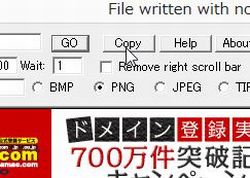
画像ファイルの形式を選択したら「Copy」をクリック。キャプチャが実行される
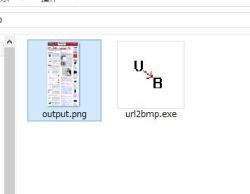
キャプチャされた画像は、url2bmpの実行ファイルと同じ場所に保存されるぞ
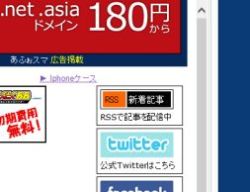
なお、キャプチャした画像はスクロールバーも一緒に撮影されている。この部分が邪魔な場合は次の設定を行う

「Remove right scroll bar」にチェックを入れよう。スクロールバーがない状態で画面キャプチャが行われる
2014年02月26日 23時29分
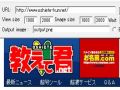
 全世界1,000万以上ダウンロード超え!水分補給サポートアプリ最新作『Plant Nanny 2 - 植物ナニー2』が11/1より日本先行配信開始中
全世界1,000万以上ダウンロード超え!水分補給サポートアプリ最新作『Plant Nanny 2 - 植物ナニー2』が11/1より日本先行配信開始中 たこ焼きの洞窟にかき氷の山!散歩を習慣化する惑星探索ゲーム『Walkr』がアップデート配信&6/28までアイテムセール開始!
たこ焼きの洞窟にかき氷の山!散歩を習慣化する惑星探索ゲーム『Walkr』がアップデート配信&6/28までアイテムセール開始! 【まとめ】仮想通貨ビットコインで国内・海外問わず自由に決済や買い物ができる販売サイトを立ち上げる
【まとめ】仮想通貨ビットコインで国内・海外問わず自由に決済や買い物ができる販売サイトを立ち上げる 音楽系DVDの一層化圧縮には「ABC DVD Copy」
音楽系DVDの一層化圧縮には「ABC DVD Copy」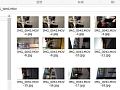 動画ファイルの画面の静止画を連続でキャプチャできるフリーソフトを教えて!
動画ファイルの画面の静止画を連続でキャプチャできるフリーソフトを教えて!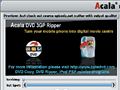 「Acala DVD3gp Ripper」でケータイ向け分割動画を一発作成
「Acala DVD3gp Ripper」でケータイ向け分割動画を一発作成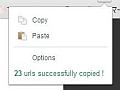 大量のウェブページのURLリストを作るのに簡単な方法ない?
大量のウェブページのURLリストを作るのに簡単な方法ない?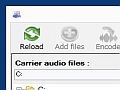 再生可能なオーディオファイルの内部に秘密のファイルを隠蔽できる偽装工作ツール
再生可能なオーディオファイルの内部に秘密のファイルを隠蔽できる偽装工作ツール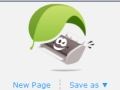 ページの必要な部分だけを印刷できるPrintWhatYouLike
ページの必要な部分だけを印刷できるPrintWhatYouLike
